در این مقاله قصد داریم تهیه نسخه بکاپ از نرم افزار اسلک را آموزش دهیم. شرکت «اسلک» ( Slack ) اخیراً اعلام کرد که کاربران ایرانی خود را تحریم کرده است. در این اقدام، شرکت اسلک کاربران ایرانی (چه افرادی که در داخل ایران حضور دارند و چه ایرانیهایی که در خارج از کشور مقیم هستند) را تحریم و دسترسی آنها را به خدمات خود محروم کرد.
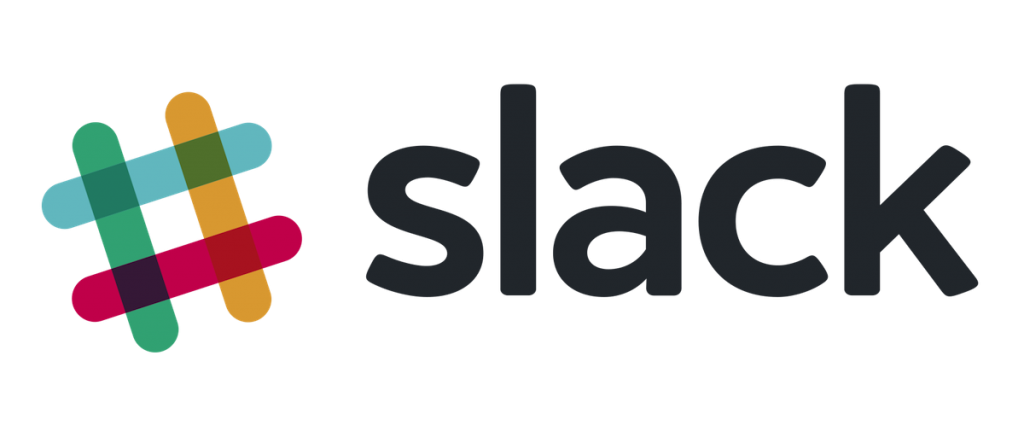
اسلک نام نرمافزاری آنلاین جهت انجام فعالیتهای گروهی بوده که در سال ۲۰۱۵ فعالیت خود را آغاز کرد. هماکنون این نرمافزار با بیش از ۸ میلیون کاربر فعال در روز، به یکی از پرکاربردترین سرویسها در دنیا تبدیل شده است.
در این اقدام عجیب، افرادی که در کشورهایی مانند کانادا، فنلاند و آمریکا زندگی میکنند و سابقهی ایرانی دارند هم دیگر قادر به استفاده از خدمات اسلک نخواهند بود.
البته اعلام شده است که فقط برخی از حسابهای کاربری ایرانی مسدود شده است. در بیانیهی شرکت اسلک اعلام شده است که “بهمنظور پیروی از قوانین کنترل صادرات و تحریمهای اقتصادی، اسلک مجوز استفادهی غیرمجاز از محصولات و خدمات خود را در کشورهای خاص ممنوع کرده است”.
کاربرانی که حساب کاربری آنها مسدود شده است، هیچ پیغام هشداری دریافت نکرده و زمانی برای بکاپگیری از اطلاعات خود نداشتهاند.
مدیران روابط عمومی اسلک عنوان کردهاند که بهجز ایران افرادی با ملیت کوبا، سوریه، کره شمالی و اکراین هم در این فهرست قرار دارند.
شرکت اسلک دلیل این کار را پیروی از قوانین وضع شده از طرف ادارهی خزانهداری و وزارت بازرگانی آمریکا اعلام کرده است.
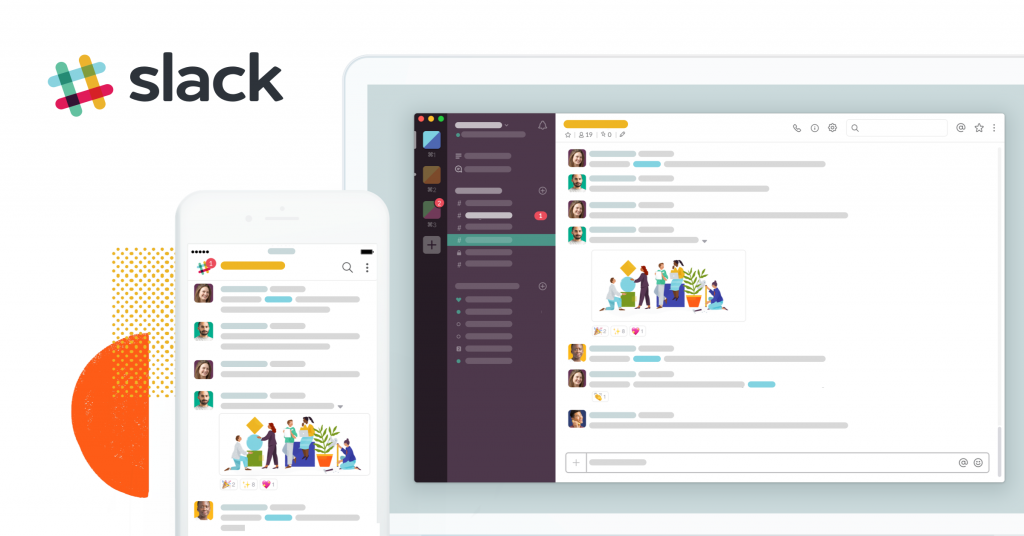
چنانچه از کاربران نرمافزار اسلک هستید و همچنان میتوانید از این نرمافزار استفاده کنید، بهتر است از مکالمات خود بکاپی تهیه کنید تا در صورت بسته شدن حساب کاربریتان، اطلاعات مهم و حساس شما از دست نرود.
بدین منظور در این مقاله نحوهی بکاپ پیغام ها در نرم افزار اسلک را آموزش خواهیم داد.

نرمافزار اسلک بهمنظور تهیهی نسخه بکاپ از مکالمات انجام شده در محیط کاری، ۲ گزینه را پیش روی ما قرار داده است.
این دو روش عبارتاند از: بکاپ استاندارد و بکاپ سازمانی.

صاحبان و مدیران کسبوکار میتوانند از بکاپ استاندارد برای بکاپگیری محتوای کانال عمومی محیط کاری خود استفاده کنند. این خروجی شامل پیغامها و لینک فایلها میشود.
این خروجی شامل محتوای کانالهای عمومی و خصوصی و پیغامهای مستقیم است. توجه داشته باشید که اگر بکاپ سازمانی فعال باشد، بکاپ استاندارد دیگر در دسترس نخواهد بود.
همانطور که در بالا گفته شد، این ابزار از تمام محتوای کانال عمومی محیط کاری بکاپ میگیرد.
برای تهیهی بکاپ استاندارد کافی است مراحل زیر را به ترتیب انجام دهید:
محتوای کانالهای عمومی در یک فایل فشرده با پسوند Zip ذخیره خواهند شد.
نکته: این خروجی شامل تمامی اطلاعات کانالهای عمومی بوده و نمیتوانید کانال خاصی را انتخاب کنید.
چنانچه از نسخهی پولی نرمافزار اسلک (Plus Plan) استفاده میکنید، میتوانید از کانالهای خصوصی و پیامهای مستقیم هم بکاپ بگیرید.
برای تهیهی بکاپ سازمانی کافی است مراحل زیر را به ترتیب انجام دهید:
چنانچه نرمافزار اسلک بکاپگیری سازمانی را تائید کرده باشد، میتوانید تنظیمات را بهگونهای انجام دهید که بکاپگیری بهصورت خودکار روزانه، هفتگی یا ماهیانه انجام شود. بهمنظور زمانبندی بکاپ کافی است مراحل زیر را انجام دهید:
امیدواریم که با مطالعهی این مقاله بتوانید از مکالمات و اطلاعات سازمانی خود در نرمافزار اسلک یک نسخه بکاپ پشتیبان تهیه کنید تا درصورت بروز هر حادثهای، بتوانید از آن استفاده کنید.
فراموش نکنید که اگر از نسخهی Plan Plus اسلک استفاده میکنید، حتماً از ویژگی زمانبندی بکاپ آن استفاده کنید.
سینداد یعنی هدیهی سیمرغ، یا فرزند سیمرغ؛ به عبارتی یعنی خود سیمرغ، با همه ی شگفتی هایش، اما جوانتر و سرزنده تر. و این چیزی است که ما سعی می کنیم در سینداد باشیم. از سال ۱۳۸۵ دانش مان را به صورت خدماتی در حوزه ی هاستینگ، شبکه و تولید نرم افزار در اختیار مشتریان مان قرار داده ایم و به این افتخار می کنیم که تک تک آنها تا به امروز همراه ما مانده اند. باور داریم که سینداد صرفاً یک شرکت نیست، بلکه نوعی باور است به ارائه ی شگفت انگیز از هر چیز.








